Як змінити час паузи Siri на iPhone

Ви можете налаштувати час паузи Siri, щоб у нас було більше часу для розмови з Siri. Наведена нижче стаття допоможе вам змінити час паузи Siri на iPhone.

Коли ви використовуєте Siri , мине деякий час, поки ви закінчите говорити, перш ніж виконати команду. Однак не кожен може говорити чітко та швидко, щоб Siri могла повністю зрозуміти вміст і виконати операцію. Це призводить до неправильних дій або до того, що Siri не розуміє значення сказаного вами. Якщо так, ви можете налаштувати час паузи Siri, щоб у нас було більше часу, щоб чітко говорити з Siri. Наведена нижче стаття допоможе вам змінити час паузи Siri на iPhone.
Інструкції щодо зміни часу паузи Siri на iPhone
Крок 1:
В інтерфейсі iPhone ви спочатку отримаєте доступ до розділу налаштувань телефону . Потім у цьому інтерфейсі прокрутіть униз і натисніть Доступність .
крок 2:
Далі ви клацнете інструмент Siri для налаштування. Тепер в інтерфейсі налаштування Siri ми побачимо розділ Siri pause time to adjust . Поточний час очікування Siri є стандартним із середнім часом.
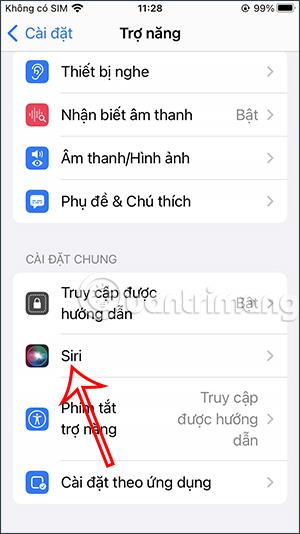
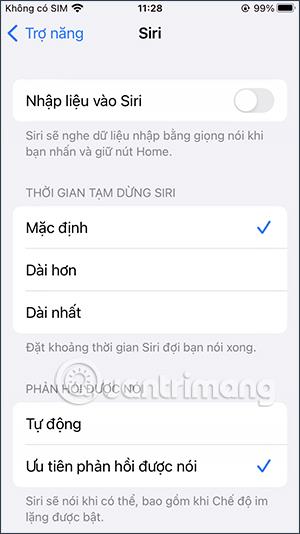
крок 3:
Ми виберемо довший або найдовший час очікування Siri, який ми хочемо. Якщо ви хочете, щоб Siri трохи подовжила час очікування, але не значно, натисніть «Довше». Якщо ви хочете, щоб Siri довго чекала, поки ви закінчите говорити, натисніть «Найдовше».
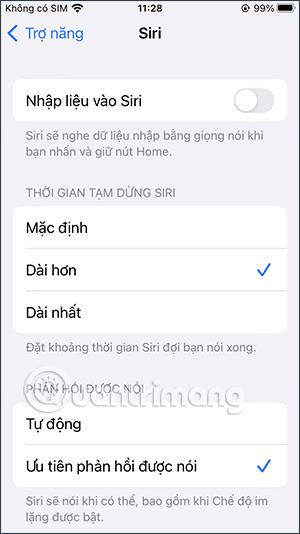
Після того як ви зміните час очікування Siri, поки ви не закінчите говорити, віртуальний помічник негайно звернеться до Siri, і ви зможете активувати Siri для перевірки.
Перевірка звуку — невелика, але досить корисна функція на телефонах iPhone.
Програма «Фото» на iPhone має функцію спогадів, яка створює колекції фотографій і відео з музикою, як у фільмі.
Apple Music надзвичайно зросла з моменту запуску в 2015 році. На сьогоднішній день це друга в світі платформа для потокового передавання платної музики після Spotify. Окрім музичних альбомів, Apple Music також містить тисячі музичних відео, цілодобові радіостанції та багато інших сервісів.
Якщо ви бажаєте фонову музику у своїх відео або, точніше, записати пісню, що відтворюється як фонову музику відео, є надзвичайно простий обхідний шлях.
Незважаючи на те, що iPhone містить вбудовану програму Погода, іноді вона не надає достатньо детальних даних. Якщо ви хочете щось додати, у App Store є багато варіантів.
Окрім обміну фотографіями з альбомів, користувачі можуть додавати фотографії до спільних альбомів на iPhone. Ви можете автоматично додавати фотографії до спільних альбомів без необхідності знову працювати з альбомом.
Є два швидші та простіші способи налаштувати зворотний відлік/таймер на пристрої Apple.
App Store містить тисячі чудових програм, які ви ще не пробували. Звичайні пошукові терміни можуть бути некорисними, якщо ви хочете знайти унікальні програми, і нецікаво безкінечно прокручувати випадкові ключові слова.
Blur Video — це програма, яка розмиває сцени або будь-який вміст, який ви хочете мати на своєму телефоні, щоб допомогти нам отримати зображення, яке нам подобається.
Ця стаття допоможе вам встановити Google Chrome як браузер за умовчанням на iOS 14.









